Kuinka asentaa kuljettajat Wi-Fi-sovittimeen Windows 7 ssä?
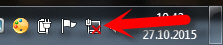
- 1026
- 45
- Julius Kihn
Kuinka asentaa kuljettajat Wi-Fi-sovittimeen Windows 7: ssä?
Windows 7: n Wi-Fi-asetusten erilaisia artikkeleita kirjoitettaessa on monia käsittämättömiä hetkiä ja kysymyksiä sovittimen Wi-Fi-ohjaimen kanssa. Esimerkiksi kirjoitat yhteyden muodostamisesta langattomaan verkkoon, eikä henkilö löydä tietokoneestaan Wi-Fi. Sama asia tapahtuu yrittäessään jakaa Internetiä kannettavasta tietokoneesta, jos ohjainta ei ole asennettu Wi-Fi-sovittimeen, virtuaalinen verkko ei toimi. Monet eivät yksinkertaisesti ymmärrä mitä tehdä seuraavaksi, kun artikkelin tiedot eroavat siitä, mitä näyttöä tapahtuu.
Katso, siellä on kannettava tietokone, sillä on ehdottomasti oltava sisäänrakennettu Wi-Fi-sovitin. Jopa ota kannettavat tietokoneet, jotka ovat jo 5 vuotta vanhoja tai enemmän, puhumattakaan nykyaikaisista malleista. Jos sinulla on kiinteä tietokone ja haluat muodostaa yhteyden Internetiin langattoman verkon kautta, tämä voidaan tehdä USB: n tai PCI -sovittimen kautta. Kannettavassa tietokoneessa tai kiinteässä tietokoneessa asennettu Windows 7. Mestarit tai sinä itse eivät ole tärkeitä. Tärkeintä on, että Windows 7 itsessään ei asenna ohjainta Wi-Fi-sovittimeen (en ole huomannut tällaisia tapauksia, tässä Windows 10 on jo asentamassa automaattisesti). Osoittautuu, että jos käyttöjärjestelmää asettaneet mestarit eivät ole asentaneet ohjainta langattomaan sovittimeen, silloin Wi-Fi ei toimi sinulle. Ja jos verkkokaapelia ei ole kytketty kannettavaan tietokoneeseen, yhteyden tila on todennäköisesti seuraava:
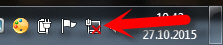
Asetuksissa: Ohjauspaneeli \ verkko ja Internet \ verkkoyhteydet Et todennäköisesti näe sovitinta "Langaton verkkoyhteys", Ja laitehallinnassa verkkosovittimissa on vain yksi sovitin - verkkokortti. Langaton sovitin, jota et löydä sieltä.
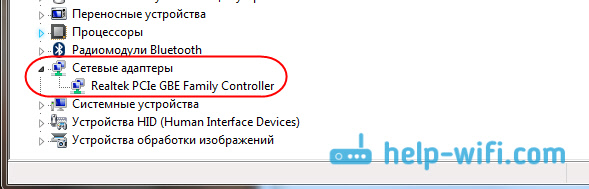
Kaikki nämä ovat merkkejä siitä, että vaadittua ohjainta ei ole asennettu. Ratkaisu on hyvin yksinkertainen, Asenna langattoman sovittimen ohjain itsenäisesti. Alla yritän yksityiskohtaisesti esimerkiksi kertoa kuinka se tehdään.
Windows 7: Ohjaimen itsenäinen asennus Wi-Fi: hen
Sillä ei ole väliä, onko sinulla kannettava tietokone tai paikallaan oleva tietokone, jossa on sovitinta. Kuten harjoittelu osoittaa, sellainen levy kannettavalla tietokoneella ei välttämättä ole, mutta sovittimen kanssa se on todennäköisesti sarjassa. Sovittimilla tp -linkki - ehdottomasti siellä. Joten voit yrittää asentaa ohjaimen tästä levystä. Aseta levy vain tietokoneen asemaan ja noudata ohjeita (pääsääntöisesti ikkuna, jolla on ehdotus ohjelmistojen asentamiseksi, ilmestyy automaattisesti).
Tarvitsemme ohjaimen langattomaan sovittimeen. Siksi paras tapa on navigoida sanalla "langaton" tai "wlan". Siellä voi olla jotain langaton verkkosovitin ja vastaavat.
Kuinka ladata oikea ohjain langattomalle sovittimelle Internetistä?
Jos levyä ei ole, tai et voi käsitellä sitä, oikea kuljettaja voidaan ladata Internetistä. Ehkä et ole yhteydessä Internetiin, Wi-Fi ei toimi. Älä unohda, että voit muodostaa yhteyden verkkokaapelin kautta. Sekä reitittimen kautta että suoraan palveluntarjoajalta. Tai voit ladata ohjaimen toiselle laitteelle (jopa älypuhelimella, tablet -laitteella) ja heittää sen tietokoneelle.
En voi näyttää, miten tämä tehdään kaikille kannettavien tietokoneiden valmistajille (ehkä valmistelen tällaisia artikkeleita myöhemmin): Lenovo, HP, ASUS, Acer jne. D. Näytän yksityiskohtaisesti kannettavan tietokoneen esimerkissä Asus K56CM. Menettely on sama kaikille. Jos sinulla on tietokone, jossa USB/PCI sovittimena, sinun on ladattava ohjain sovittimen valmistajan viralliselta verkkosivustolta.
Lataa kuljettajia, joita neuvon vain virallisilta valmistajien sivustoilta. Siksi ensinnäkin meidän on mentävä kannettavan tietokoneen valmistajan (sovitin) sijaintipaikkaan. Minun tapauksessani sivustolla ASUS. Voit vain Googlen. Kirjoitan haussa "Asus" ja ensimmäinen luettelossa oleva virallinen sivusto. Luulen, että ymmärrät tämän heti, kun avaat sivuston. Ja jos tiedät sivuston osoitteen, voit mennä suoraan.
Lisäksi sivuston haun tai valikon kautta meidän on löydettävä sivu kannettavan tietokoneen mallin kanssa. Tai etsi osa kuljettajien latautuessa. Pääsääntöisesti tämä on "tuki" -valikkokohta. Minun tapauksessani, ASUS -kannettavan tietokoneen kanssa, ilmoitan mallin sivuston haussa Asus K56CM Ja valitsen sen hakutuloksista.
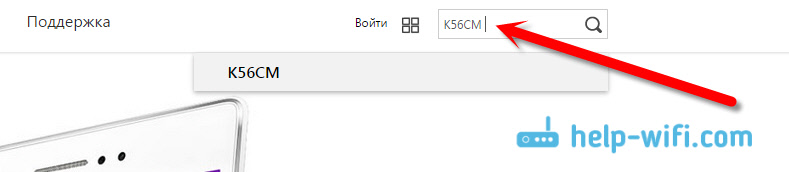
Menen välilehteen Tuki - Kuljettajat ja apuohjelmat. Valitsen luettelosta käyttöjärjestelmäni - Windows 7.
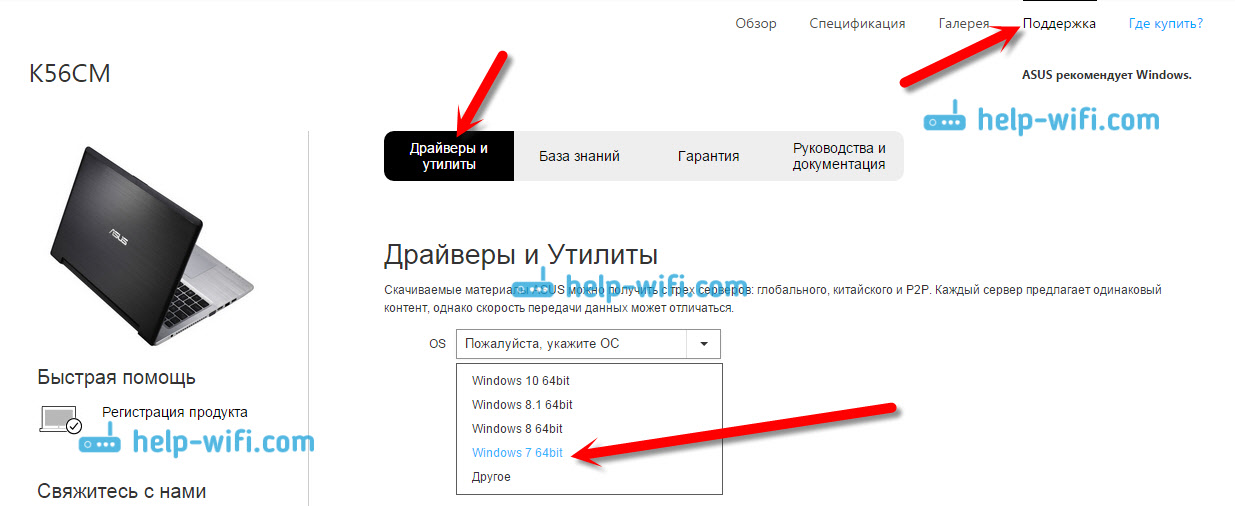
Etsin ja avaan langattoman välilehden ja lataan adapterini ohjaimen.
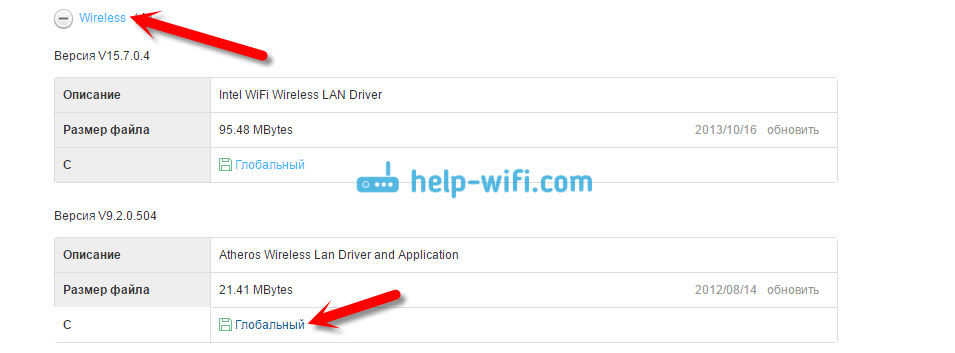
Tallennamme tiedoston tietokoneeseen, se on parempi työpöydällä, jotta sitä ei menetä.
Voi olla, että näet useita kuljettajia eri sovittimille (Eri valmistajat). Kuten minun tapauksessani, sovittimien "Intel" ja "Atheros Wireless Lan -ohjaimen ja sovelluksen" ohjain. Kuinka selvittää, mikä sovitin kannettavassa tietokoneessa? Tätä varten on pieni hwnedeTement -ohjelma. Jonka voit ladata Internetistä. Lataa HwnedordeTement ja vain suorita se. Siellä ilmoitetaan langattoman LAN -sovittimen valmistaja.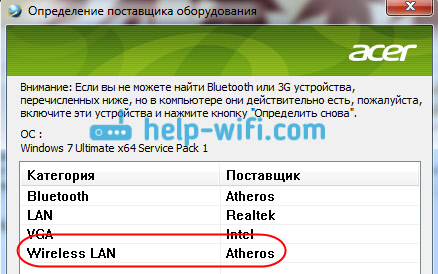
Ladattu ohjaimen asentamisprosessi
Ja sitten kaikki on hyvin yksinkertaista. Jos arkistossa on ohjain, kuten minun tapauksessani, avaa arkisto ja käynnistä asennustiedosto. Todennäköisesti tämä on asennustiedosto.Exe. Seuraa vain asennusohjeita.
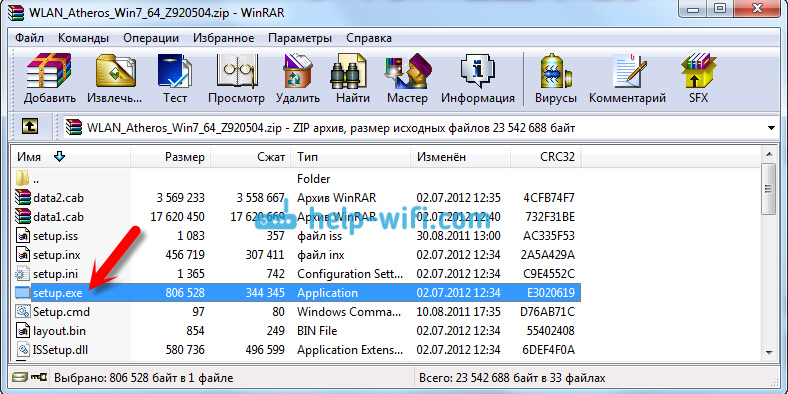
Siinä kaikki, ohjaimen asentamisen jälkeen, on suositeltavaa käynnistää kannettava tietokone uudelleen, ja voit muodostaa yhteyden Wi-Fi: hen.
Saanen muistuttaa teitä, että osoitin esimerkkinä asus -kannettavista tietokoneista. Prosessisi voi vaihdella hieman. Jos et löydä vaadittua ohjainta tai et voi asentaa sitä, kirjoita kommentteihin, yritän kertoa. Ja vielä yksi kohta, jos haluat vain päivittää kuljettajan uudemmaksi (asenna uudelleen), suosittelen sinua tekemään kaiken tämän ohjeiden mukaisesti. Valmistajan verkkosivusto on aina uusimmat ohjaimet.
- « Wi-Fi-jakelun asettaminen Windows 10 ssä Switch Virtual Router -ohjelman avulla
- Kuinka jakaa Internet Wi-Fi n kautta Windows 7 n kannettavasta tietokoneesta? »

